- Centro de ayuda de kawak®
- Salidas no conformes
- Paso a paso de creación
-
Rutas de aprendizaje kawak®
-
Generalidades de la suite kawak®
-
API e integraciones
-
Actas e informes
-
Auditorías e inspecciones
-
Barra de menú
-
Configuración
-
Contexto de la organización
-
Encuestas
-
Equipos
-
flow
-
Gestión ambiental
-
Gestión documental
-
Indicadores
-
Mejoramiento continuo
-
Planeación
-
Proveedores
-
Riesgos
-
Salidas no conformes
-
Seguridad de la información
-
Seguridad y salud
-
Servicio al cliente
-
service
-
Talento humano
-
Servicio Matriz Legal SST
-
Información de producto
-
Información comercial
Realiza el cierre de tus salidas no conformes, exportalas o genera acciones de mejora
Este cierre lo podrá realizar el responsable de cierre una vez se encuentren ejecutados los seguimientos de todos los tratamientos creados. De lo contrario no se activarán los campos de cierre y sus comentarios.
Ruta: Salidas no conformes + Gestión de salidas no conformes
A. REALIZA EL CIERRE DE UNA SALIDA NO CONFORME
- Ve a la grilla de datos e identifica la salida no conforme a Cerrar
- Haz clic en el botón Seguimiento, chequea el campo El plan ya se encuentra ejecutado. Deseo cerrar la salida no conforme.
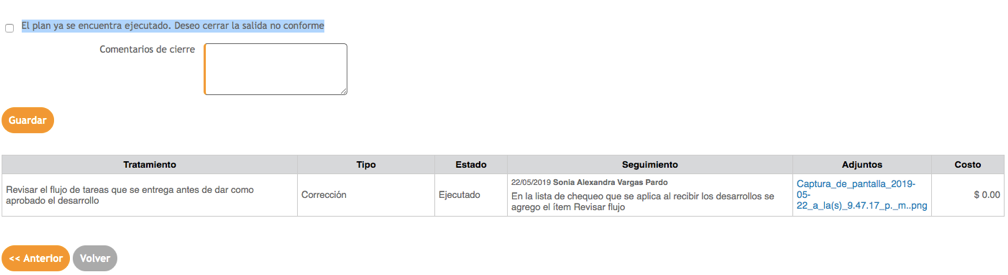
- Ingresa la información del resultado de la verificación del cierre
- Haz clic en el botón Guardar
- Ten en cuenta que cuando vayas a consultar la información de la salida no conforme por el botón Ver puedes ver allí el comentario del cierre.
- La salida no conforme quedara en la grilla de datos con el Estado: Cerrado. Una vez cerrada se restringirá la edición de esta y el software mostrará un aviso notificando
B. EXPORTA LAS SALIDAS NO CONFORMES
Ruta: Salidas no conformes + Gestión de salidas no conformes
👆🏽Recuerda, previamente ingresa a la opción permisos del módulo configuración y asignalo a los usuarios que lo requieren
-
Si cuentas con el permiso en la grilla de datos verás el botón Exportar
-
Haz clic en este botón y se generará un archivo en excel
C. ASOCIA UNA ACCIÓN DE MEJORA A TUS SALIDAS NO CONFORMES
Ruta: Salidas no conformes + Gestión de salidas no conformes
- Ve a la grilla de datos e identifica la salida no conforme a la que vas a asociar o levantar una no conformidad
- Haz clic en el botón Tratamiento
- Si lo requieres puedes o no vincular una acción de mejora ya existente en el módulo de mejoramiento continuo (si cuentas con este) o puedes crear una nueva acción. Para ello chequea la opción que corresponda así:
%205-23-55%20p-%20m--png.png)
- Si ya existe la Acción de mejora ingresa el ID en el campo Buscar acción de mejoras y luego haz clic en el icono de la lupa. Listo ya quedó vinculada la acción de mejora y se verá así:
%205-27-32%20p-%20m--png.png)
Si te equivocaste puedes quitar la Acción de mejora haciendo clic en Desvincular.
Felicidades!! 👏🏼👏🏼 haz terminado la gestión de las salidas no conformes